第一個 APP 上架 Google Play
花了不少時間開發一個APP,不斷地在手機上 debug、安裝 APK、移除 APK、調整頁面...等工作,最終的目標就是能上架 Google Play,這樣才算是完成一套 APP 的開發。上架的流程可以參考 Google support [1],當然網路上也有不少前輩留下巨細靡遺的步驟 [2],只要按圖索驥也能成功完成上架。圖二所示就是我依照前人方法最後上架的截圖。我這裡就不重複說明上架的詳細步驟,只紀錄上架時所遇到的一些問題,相信也有其他開發者遭遇下列的情況。
1. 上傳的 APK 未經壓縮校準
第一次上傳 APK 到 Google Play,上傳完畢後,Google 跳出一個視窗,告訴我說 "上傳的APK 未經壓縮校準" ,心想在開發過程中我不是都能透過 Eclipse 成功安裝到手機上嗎?怎會出現這個錯誤。原來,上傳的 APK 必須先產生 keystore,再經過 jarsigner 和 zipalign 兩道程序,所產生的 APK 才能傳給 Google。至於詳細的做法請參考 [3]。當第一次上傳成功後,我們應該能看到圖一的版本資料了。
2. 裝置與版本不相容
上傳成功後,很開心地便想從 Google Play 下載這個 APP 來安裝試試看,結果 APP 視窗上面出現一行字 "裝置與版本不相容"。奇怪了,在開發時期無論是從 Eclipse 安裝或是 copy APK 到手機安裝也沒出現什麼問題,為何從 Google Play 下載安裝卻遇到不相容的問題。於是,詢問了 Google support 後,才知道 manifest.xml 裡面宣告了硬體要求,因為 Google Play 會檢查手機裝置是否有滿足這個 APK 的硬體要求,如果沒有,便不允許安裝了。另外,也可以從圖一的 "支援裝置數" 得到相容性的答案,Google Play 會列出這個 APP 能支援的裝置與不支援的,如果遇到能支援的數量很少,那我們就必須好好檢視自己的 AndroidManifest.xml 裡的內容。盡量移除不必要的權限,選用適當的 MinSDK 版本號,移除不必要的硬體要求。
接下來想要更新 APK 的話,必須先將 Manifest.xml 裡面的 versionCode 加一,然後再重新執行一次 jarsigner 和 zipalign 所產生的 APK 就可以上傳了。倘若不把數字加一或大於原數值,這將無法上傳成功,Google Play 會認為是同一版本。一旦成功上傳更新後,我們可看到圖一的 "APK 版本代碼" 會更新,與 Manifest.xml 一致。
圖一:APK的版本資料
圖二:上架 Google Play
參考資料
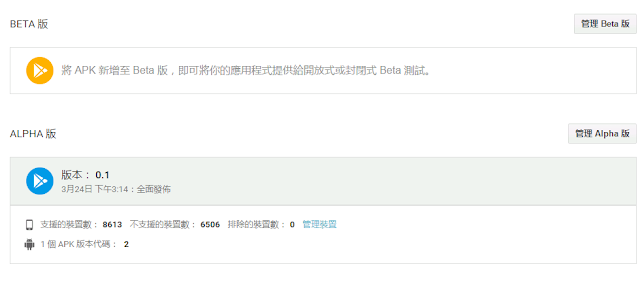



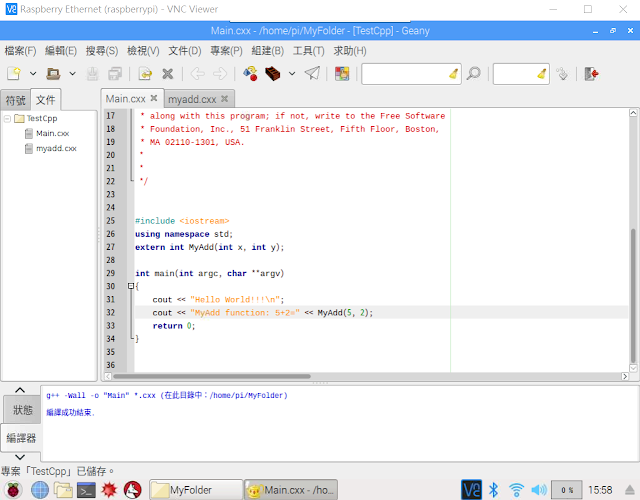





留言